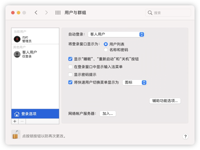如何在 Mac 上使用“旁白实用工具”自定“旁白”?“旁白实用工具”是用于自定“旁白”设置的 App。若要了解选项,请点按“旁白实用工具”每个面板右下角的帮助按钮。
注:VO 表示旁白修饰键。
旁白修饰键是一个或一组按键,通过按下旁白修饰键和一个或多个其他按键可输入旁白命令。您可以将旁白修饰键设为大写锁定键或同时按下 Control 键和 Option 键。
旁白命令表示为 VO-按键,其中 VO 表示旁白修饰键。例如,旁白命令 VO-Shift-M 意味着同时按下旁白修饰键和 Shift 键及 M 键。您需要按下大写锁定键-Shift-M 或 Control-Option-Shift-M,具体取决于您在使用的旁白修饰键。
您也可以锁定旁白修饰键,这样无需按下它就可快速输入旁白命令。
打开“旁白实用工具”
若要在 Mac 上打开“旁白实用工具”,请执行以下一项操作:
当“旁白”打开时,按下 VO-F8。
选取苹果菜单 >“系统偏好设置”,点按“辅助功能”,点按“旁白”,然后点按“打开旁白实用工具”。
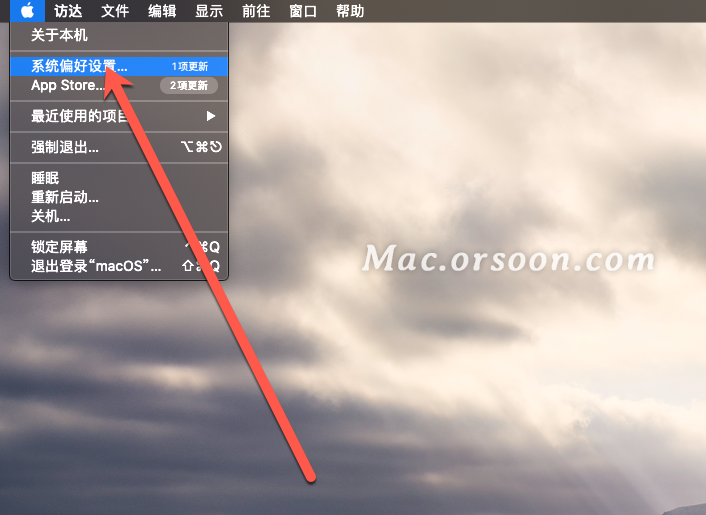
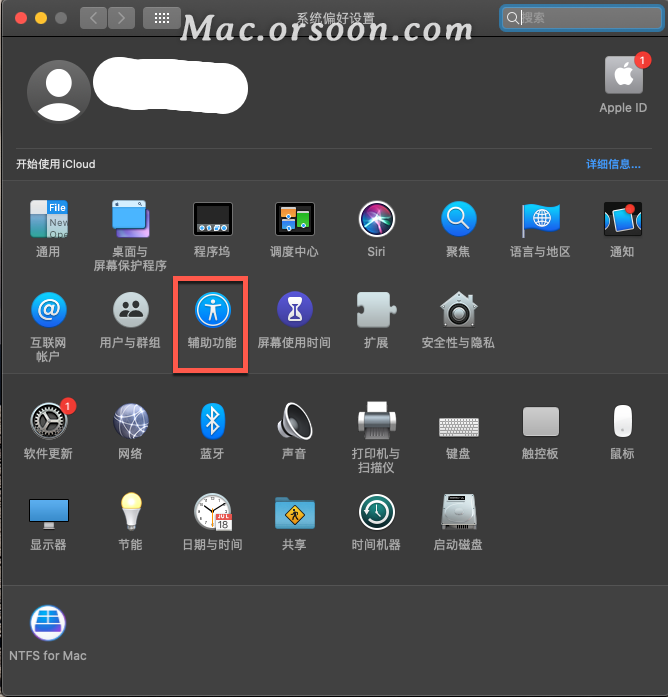
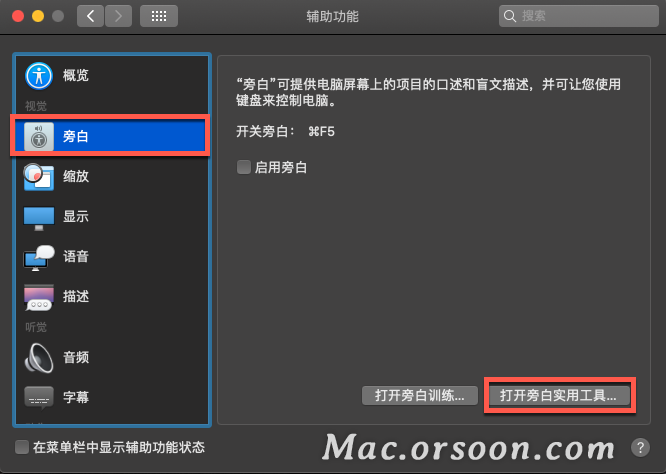
在“旁白实用工具”中搜索某个选项
1.在“旁白实用工具”窗口中与工具栏交互。
2.在搜索栏中键入您要查找的内容。
3.导航搜索结果列表,方法是按下 VO-下箭头键或 VO-上箭头键。
对于每个结果,“旁白实用工具”将显示选项所在的面板并高亮显示该选项。
以上就是小编带来的内容,希望对你们有所帮助。。